AndroidでのGoogleミュージック再生エラーを修正
公開: 2022-09-12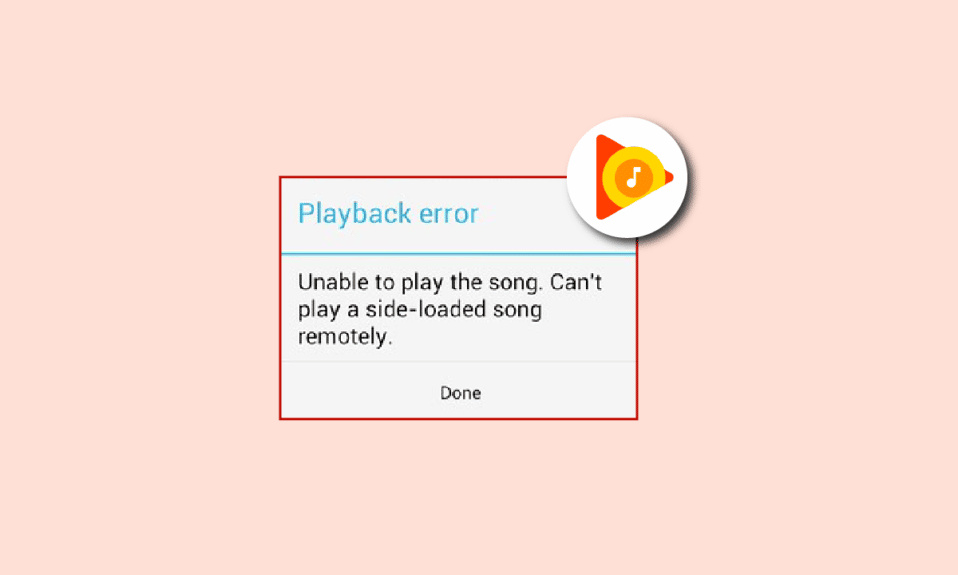
Google Play Music は、デバイスでの音楽のストリーミング、ダウンロード、購入、および保存を目的として使用される、Google による音楽プレーヤー サービスです。 このプラットフォームでは、50,000 曲以上を無料で再生できます。 Spotify、Apple Music、Pandora のライバルであり、ユーザーは音楽やプレイリストを作成したり、アプリに自分の音楽をアップロードしたりできます。 Google アプリであるため、Google Play Music には、ユーザーのアカウントにダウンロードした曲やプレイリストを他のすべてのデバイスで同期できるという利点があります。 ただし、他の同じサービス アプリと同様に、Google Play Music にもいくつかの技術的な問題が発生します。 そのような問題の 1 つは、多くのアプリ ユーザーが直面する可能性のある Google Music Playback エラーです。 あなたが同じ問題に対処している場合は、Google Play ミュージック アプリを取り戻すための複数の効果的な解決策を支援する完璧なガイドをご用意しています。 それでは、エラー、その原因、実行しやすい方法について知ることから始めましょう。
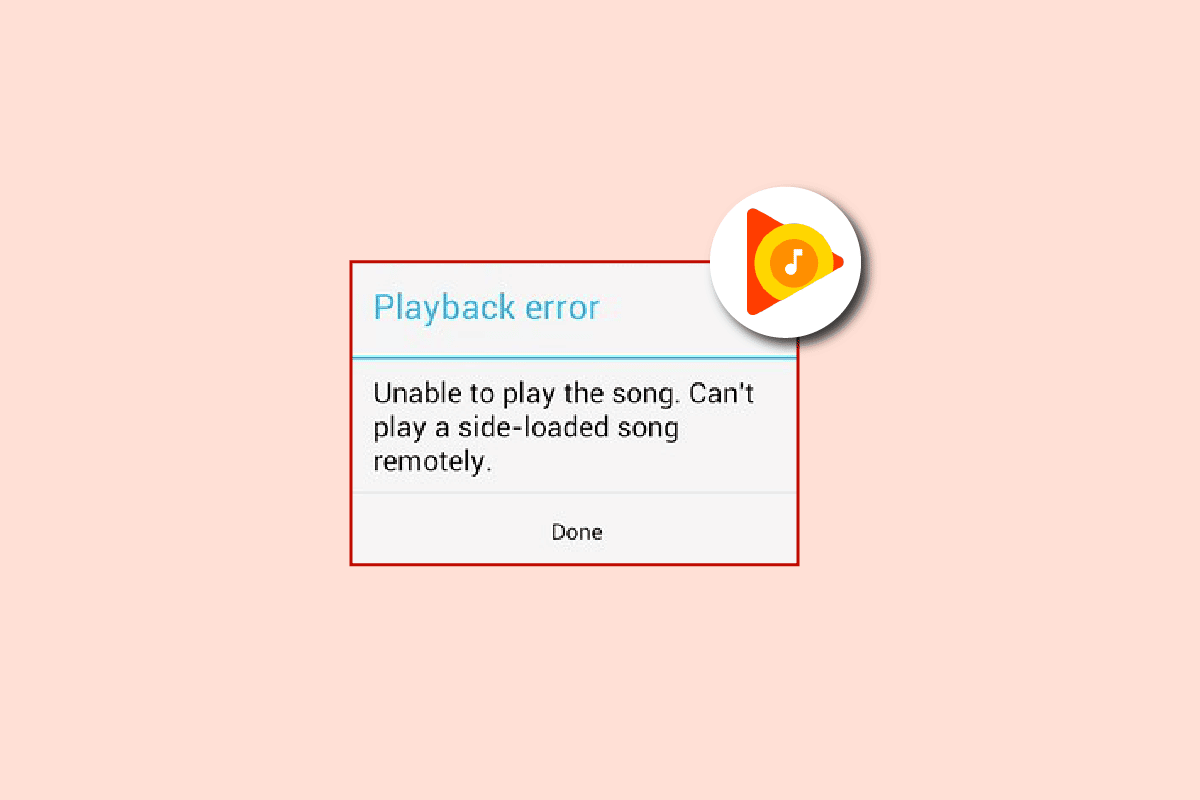
コンテンツ
- AndroidでGoogleミュージックの再生エラーを修正する方法
- 方法 1: インターネット接続のトラブルシューティング
- 方法 2: データ使用量を確認する
- 方法 3: Google Play ミュージックのキャッシュをクリアする
- 方法 4: 他のすべてのデバイスからサインアウトする
- 方法 5: Google Play ミュージックを再インストールする
AndroidでGoogleミュージックの再生エラーを修正する方法
Google Play ミュージックでの音楽再生エラーの背後には、いくつかの理由が考えられます。 以下にリストされているそれらのいくつかを見てみましょう。
- インターネットまたはデバイスの接続の問題。
- Google アカウントごとに一度に 1 つのストリームしか許可されていないため、他の誰かがあなたの Google Play Music アカウントを使用している。
- Google Play Music アカウントでデバイスの上限に達しました。
- モバイルデータの制限に達したことも、再生エラーの原因の 1 つになる可能性があります。
- アプリの破損したデータとキャッシュ。
注: Google Play ミュージック アプリはご利用いただけなくなりました。 そのため、以下の方法は機能しなくなる可能性があります。 代わりにYouTube Musicアプリを使用できます。
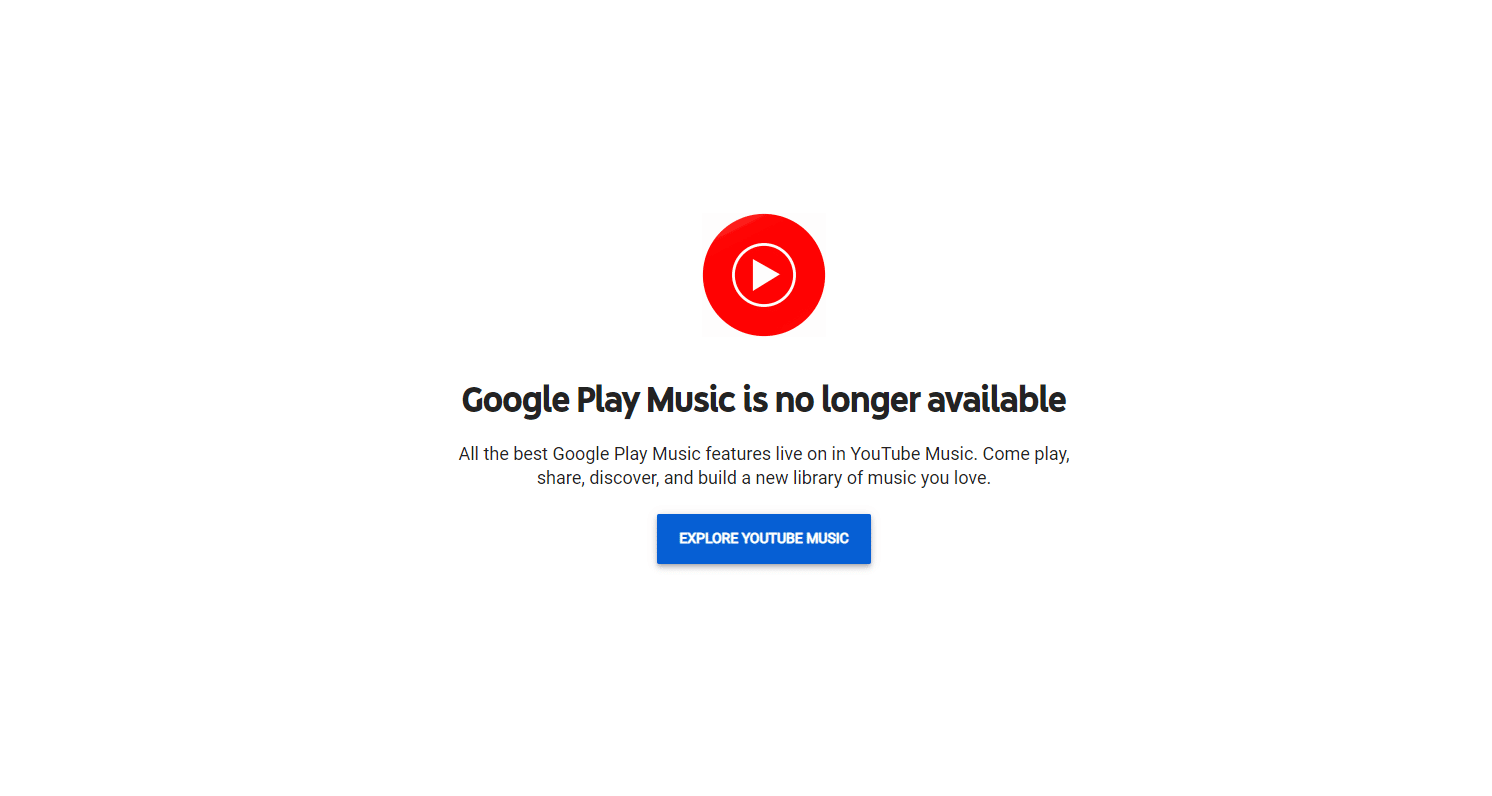
再生の問題を解決するのに役立ついくつかの簡単な回避策があります。 通常、Google Play ミュージックでの再生の問題につながる原因を十分に認識したので、同じ問題のいくつかの方法に進みましょう.
注:スマートフォンには同じ設定オプションがなく、メーカーによって異なるため、変更する前に正しい設定を確認してください。 以下の手順で使用するスマートフォンはHuaweiのスマートフォンです。
方法 1: インターネット接続のトラブルシューティング
通常、最初にGoogle Music Playbackエラーを解決するのに役立つ最初のステップは、アプリを使用しているデバイスのインターネット接続を安定させることです. このような問題の主な原因は、インターネット接続が低いかまったくないことです。 したがって、Google Play ミュージックが正常に動作するには安定した接続が必要なため、ネットワークの速度を確認することをお勧めします。 スマートフォンの他のアプリを使用して、インターネット速度を確認できます。 他のすべてが正常に機能する場合は、以下の手順を試してください。
1. デバイスでGoogle Play ミュージックアプリを起動します。
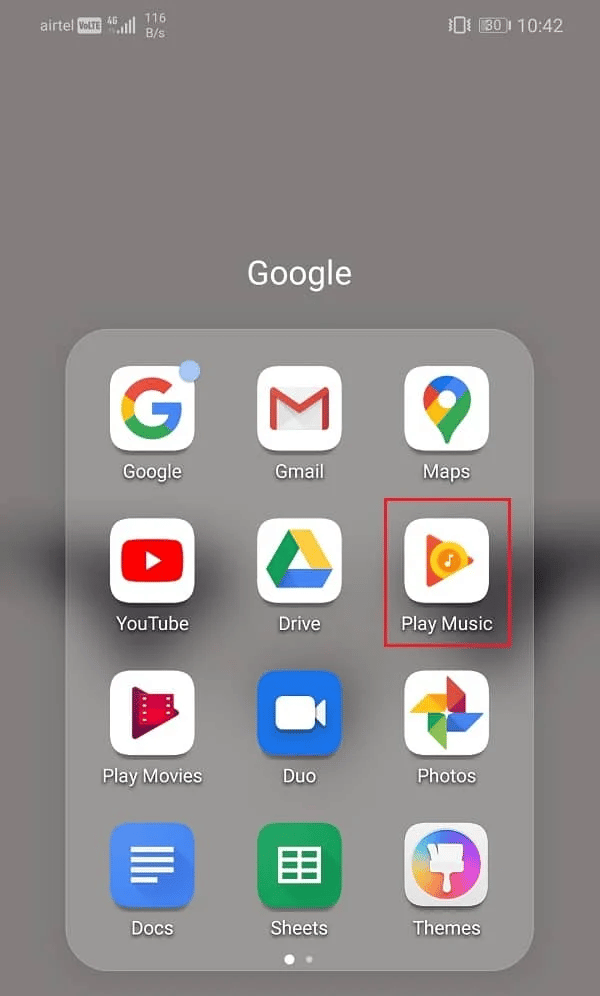
2. 次に、ホーム画面の左上隅にある3 本の縦線のアイコンをタップします。
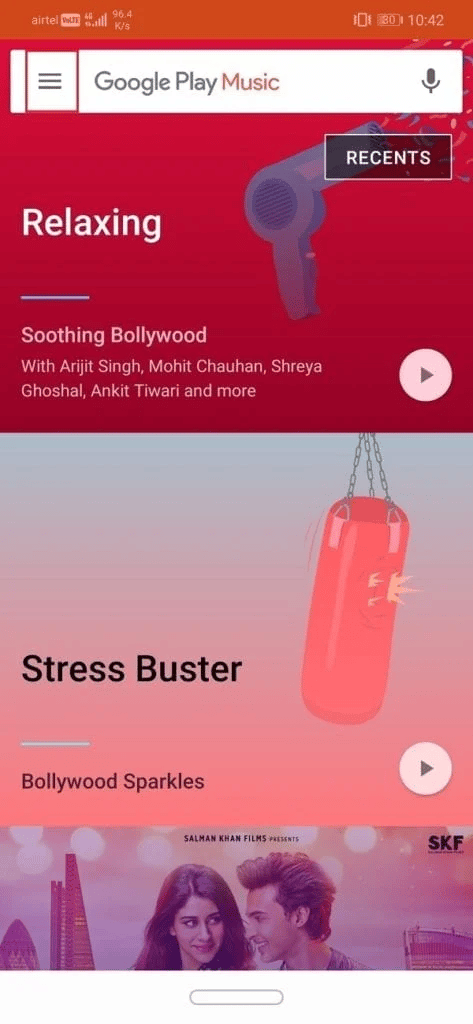
3. 次に、下部にある[設定]オプションをタップします。
![[設定] をタップします。 AndroidでのGoogleミュージック再生エラーを修正](/uploads/article/5694/7AzqIw65yPONRSYF.png)
4. [再生] セクションまで下にスクロールし、[モバイル ネットワークの品質]を [低] に設定します。
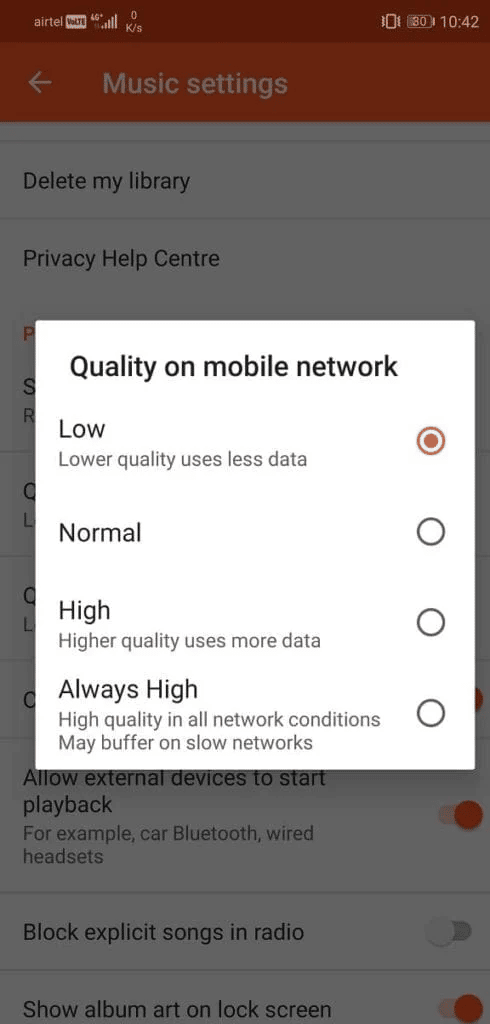
5. また、 Wi-Fi ネットワークの品質を低に設定します。
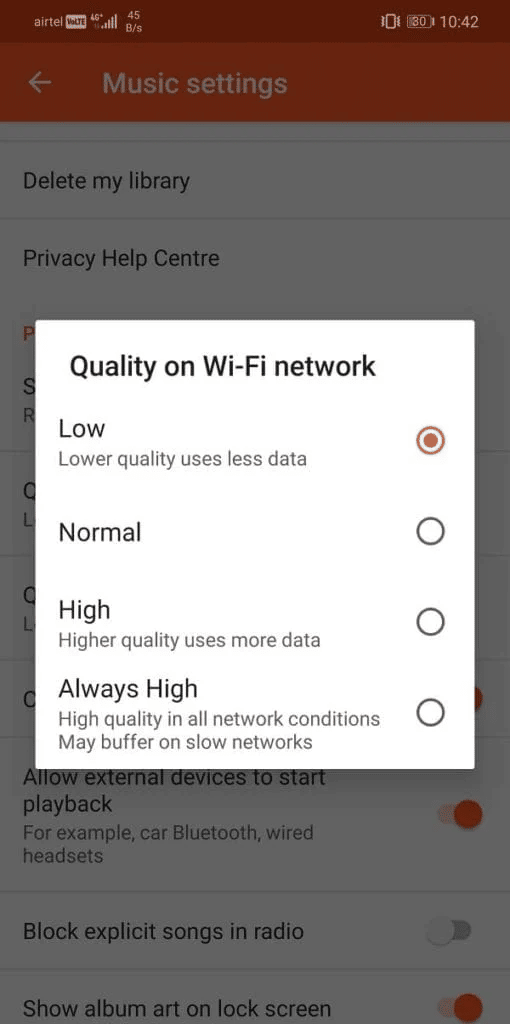
手順を実行したら、アプリを再度起動して、再生エラーが修正されたかどうかを確認します。 Wi-Fi またはモバイル ネットワークをオフにして、インターネットの問題を解決することもできます。 それでもインターネット接続に関する問題に直面している場合は、ガイドの助けを借りて問題を解決してみることができます Androidフォンでインターネット速度を向上させる方法.
また読む: Google Playミュージックがクラッシュし続ける問題を修正
方法 2: データ使用量を確認する
音楽の再生エラーを修正する方法についてまだ疑問がある場合は、インターネット接続の強度を確認するだけでは不十分です. モバイルの Google Play ミュージック アプリのデータ使用量も確認する必要があります。 アプリが Wi-Fi またはモバイル ネットワーク経由でデータにアクセスするために必要な権限を持っていない場合、再生に関する問題に直面する可能性があります。 そのため、次の手順を使用してアプリのデータ使用量と権限を確認することをお勧めします。
1. スマートフォンで設定アプリケーションを開きます。
2. 次に、アプリの設定をタップします。
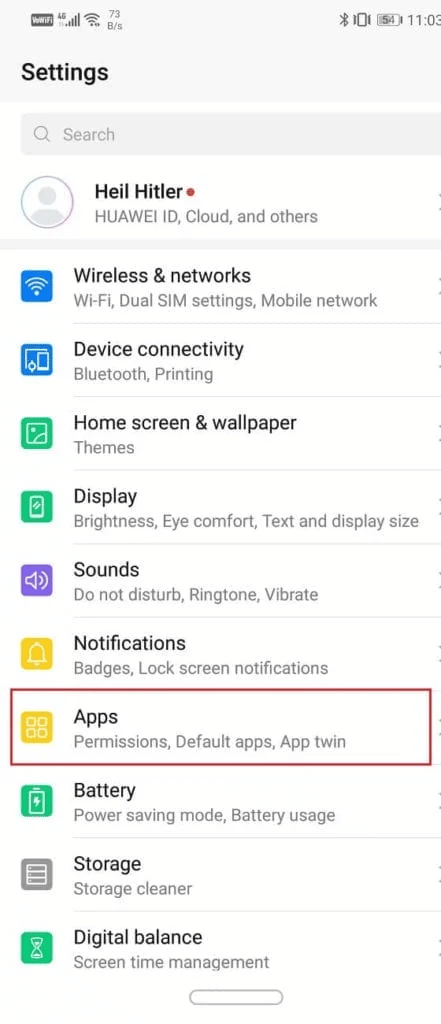
3. Google Play ミュージックアプリを検索し、タップして開きます。
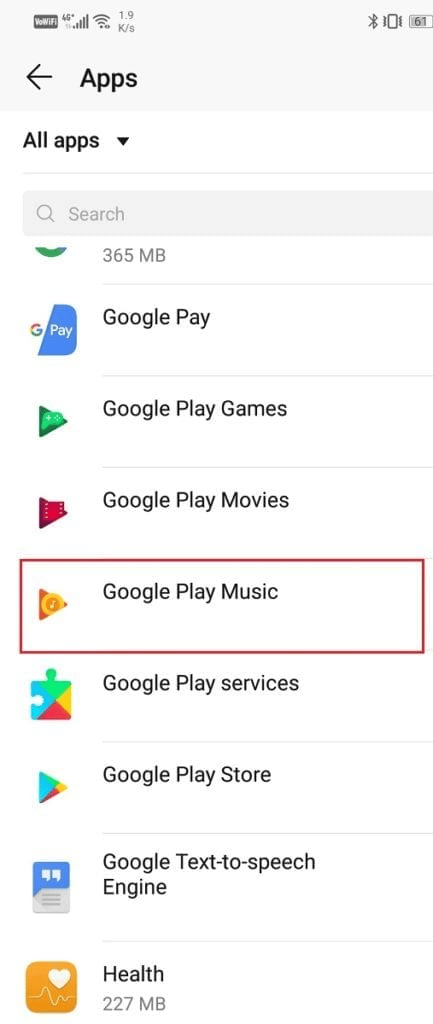
4. 次に、[データ使用量] をタップします。
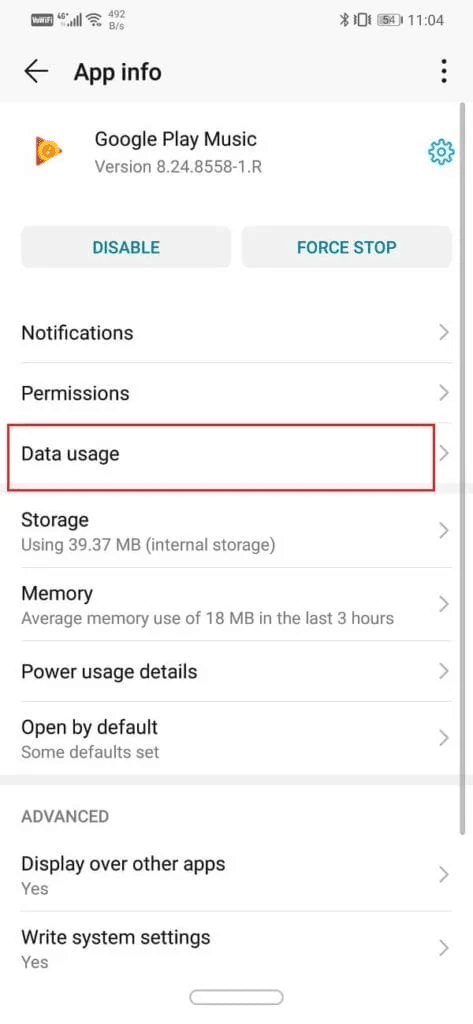
5.その中で、ネットワークアクセスの下のすべてのオプションが有効になっていることを確認してください。
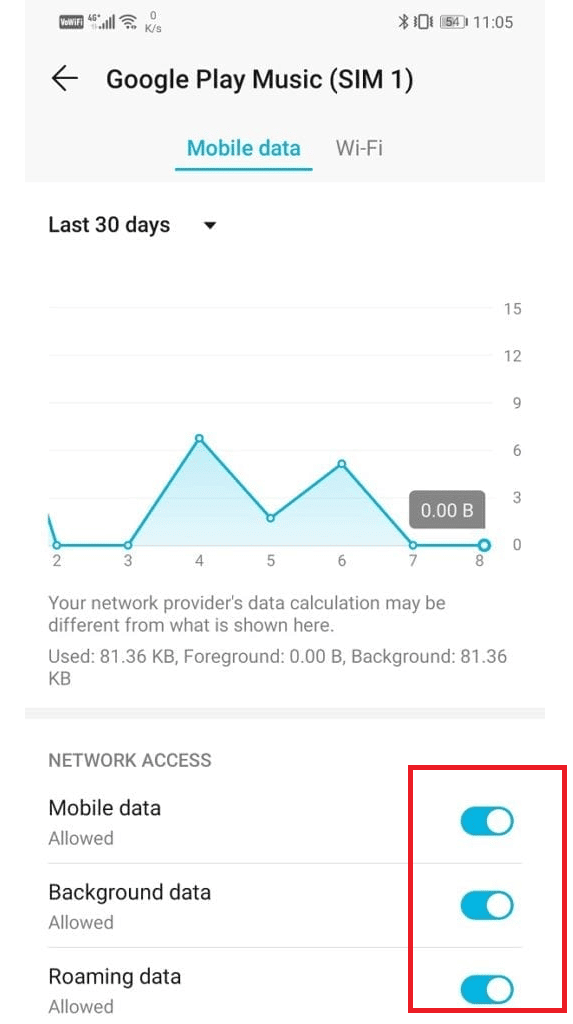
また読む: Google Playミュージックの問題を解決する
方法 3: Google Play ミュージックのキャッシュをクリアする
Google Play ミュージックは、データをキャッシュ ファイルの形式で保存し、アプリに保存された情報を保存します。 これらのキャッシュ ファイルが蓄積すると、破損して音楽再生エラーが発生する可能性があります。 したがって、アプリをクリーンに保ち、再生エラーが発生しないようにするには、これらの残留ファイルを削除する必要があります。 以下の手順に従って、これらのキャッシュ ファイルとデータをアプリから消去します。

1. Android デバイスで設定を起動します。
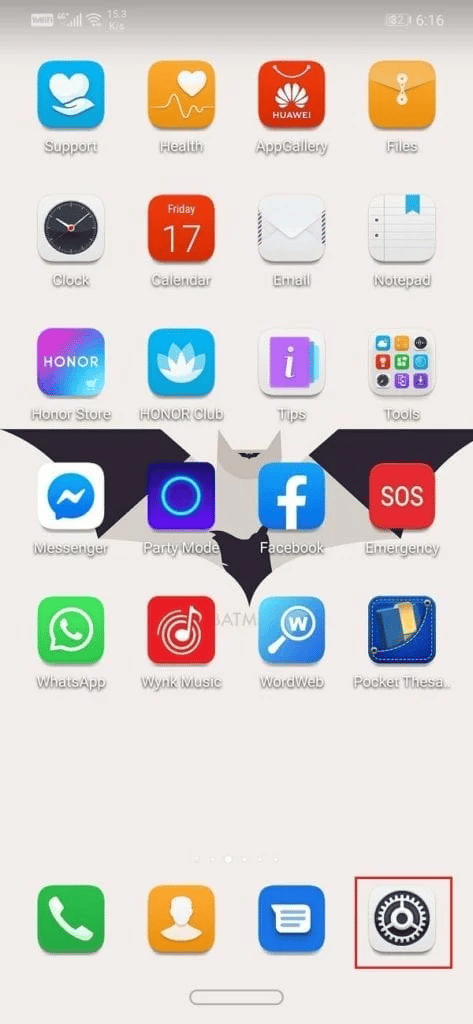
2. [設定]で利用可能なオプションのリストから [アプリ] を選択します。
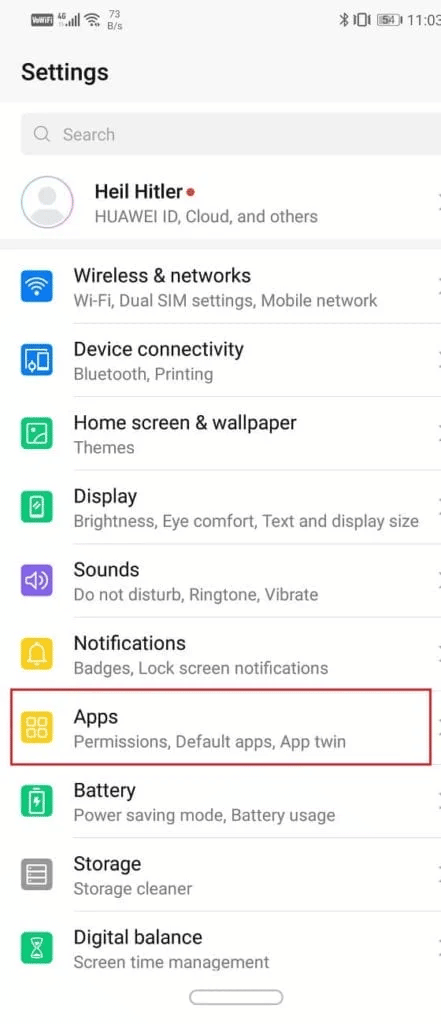
3. 次に、 Google Play ミュージックアプリを見つけて開きます。
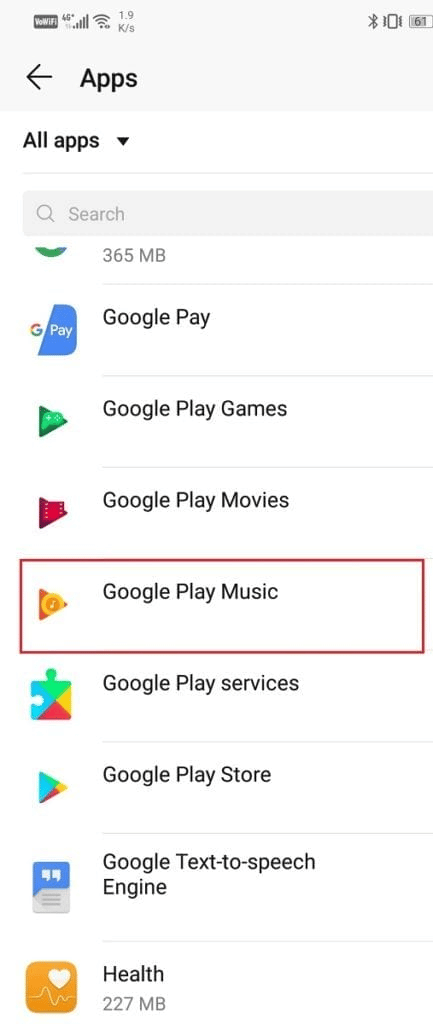
4. 次に、[ストレージ]を選択します。
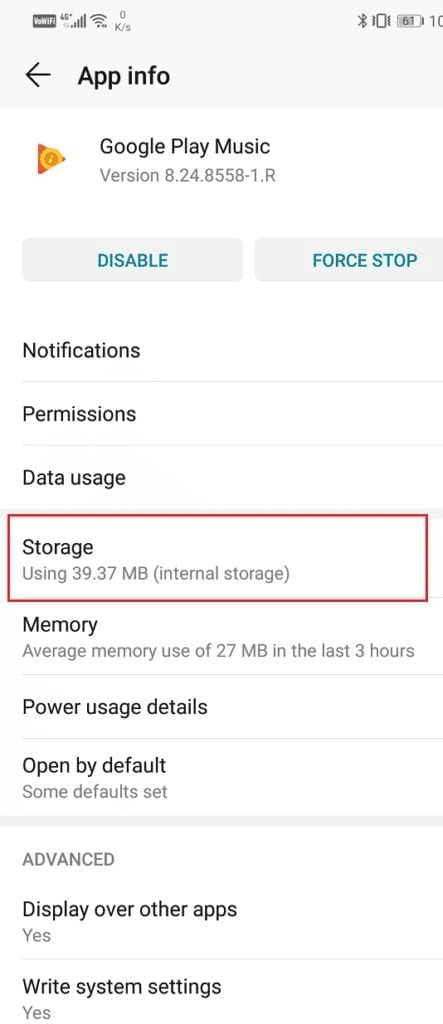
5.次に、オプション、 CLEAR DATAおよびCLEAR CACHEをタップして、それらの削除を処理します。
手順が完了したら、設定を終了し、Google Play ミュージックを再度起動して、再生の問題が修正されたかどうかを確認します。
方法 4: 他のすべてのデバイスからサインアウトする
Google ミュージックの再生エラーは、複数のデバイスがアプリにアクセスしようとしているアカウントで一般的に発生します。 アプリの規定により、Google Music Play で音楽をストリーミングできるのは 1 台のデバイスのみです。複数のデバイスがアプリを使用しようとすると、再生エラーがポップアップする可能性があります。 したがって、この問題を解決するには、Google アカウントがログインしている他のすべてのデバイスからサインアウトする必要があります。 これを行う手順は次のとおりです。
1. まず、 Googleアカウントのダッシュボードにアクセスします。
2. [セキュリティ] メニューを開きます。
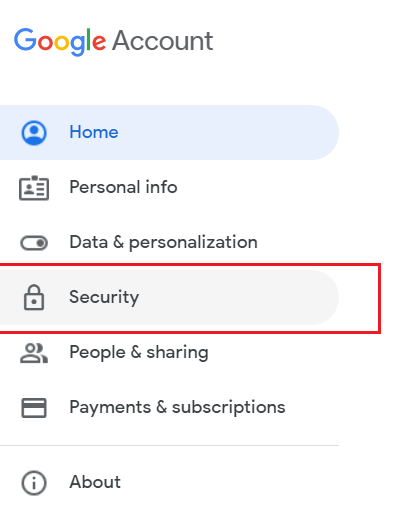
3. [デバイス] セクションで、 [デバイスの管理] オプションを選択します。
![[デバイスの管理] を選択します](/uploads/article/5694/Et47jTJXEn3gdzzg.png)
Google アカウントに接続されているすべてのデバイスを示すリストが表示されます。
4. 次に、Google アカウントから削除するデバイスの右上隅にある3 つのドットのアイコンを選択します。
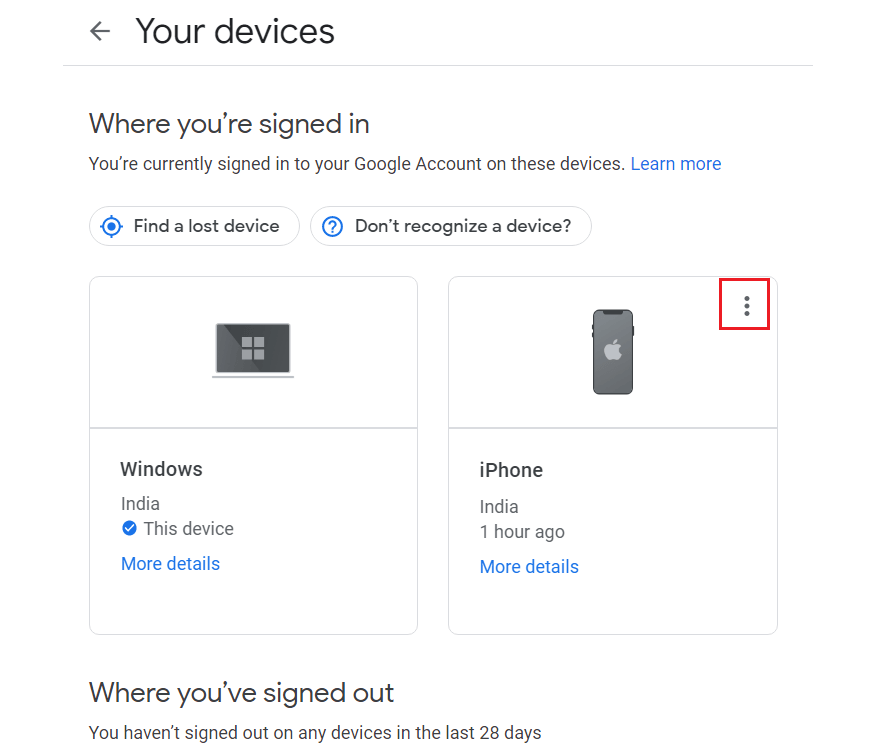
5. [サインアウト] オプションを選択して、特定のデバイスからログアウトします。
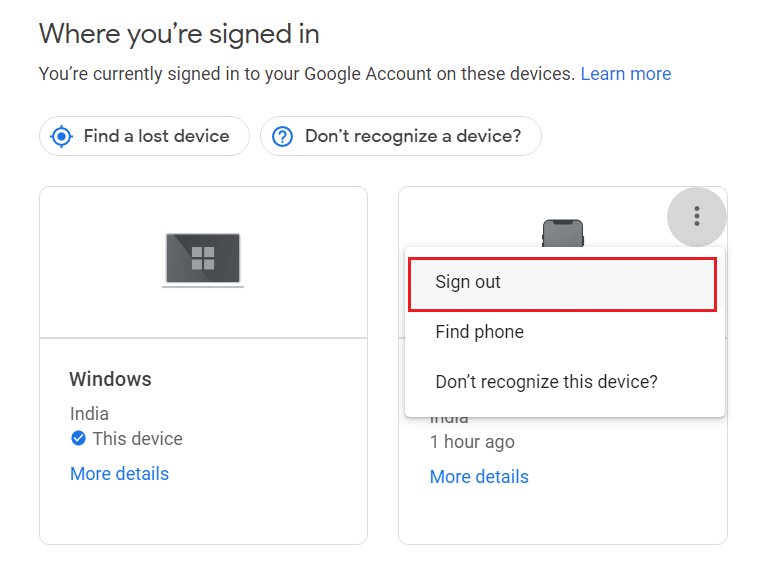
また読む: AndroidでGoogle Play認証が必要なエラーを修正
方法 5: Google Play ミュージックを再インストールする
音楽の再生エラーを解決できる最後の修正は、Android デバイスに Google Play Music を再インストールすることです。 アプリの新規インストールは、再生エラーの背後にある可能性のあるすべての不具合や問題を解決するのに役立ちます. そのため、携帯電話からアプリケーションをアンインストールし、Play ストアから再インストールしてください。 再インストール プロセスについては、次の手順を試してください。
1. スマートフォンでGoogle Play ストアを開きます。
2.プロフィール アイコンをタップします。
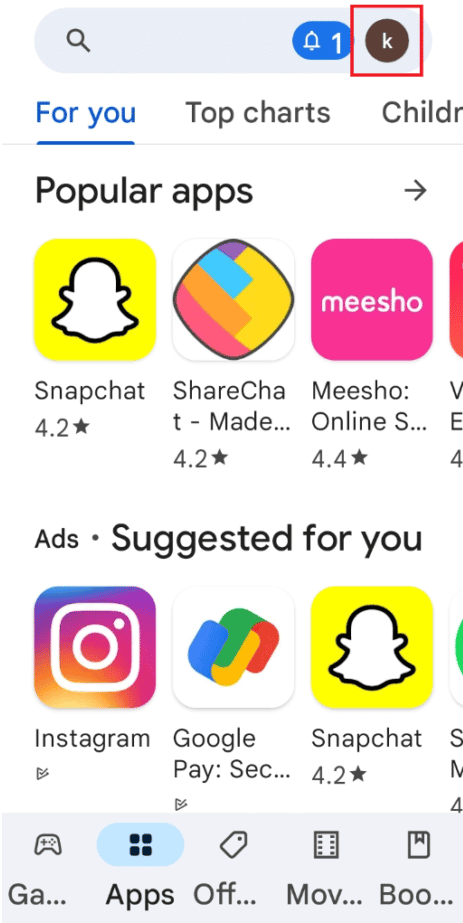
3. 次に、 [アプリとデバイスの管理]を選択します。
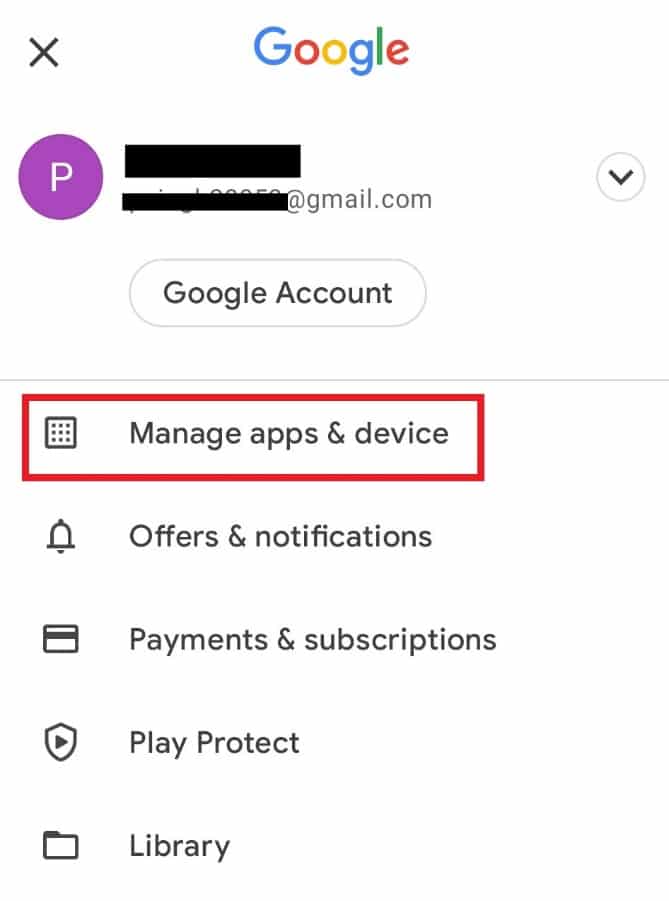
4. [管理] タブに移動し、 Google Play ミュージックアプリにチェックを入れ、上部のゴミ箱アイコンをタップします。
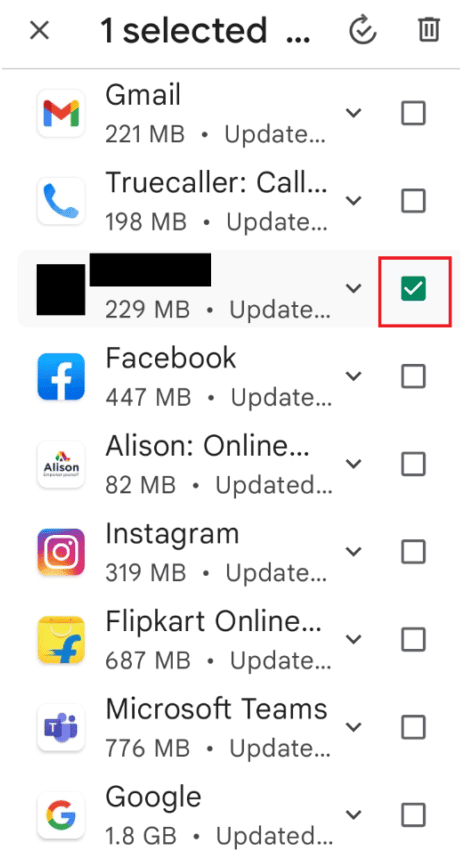
5. [アンインストール] ボタンをタップし、アプリがアンインストールされるまで待ちます。
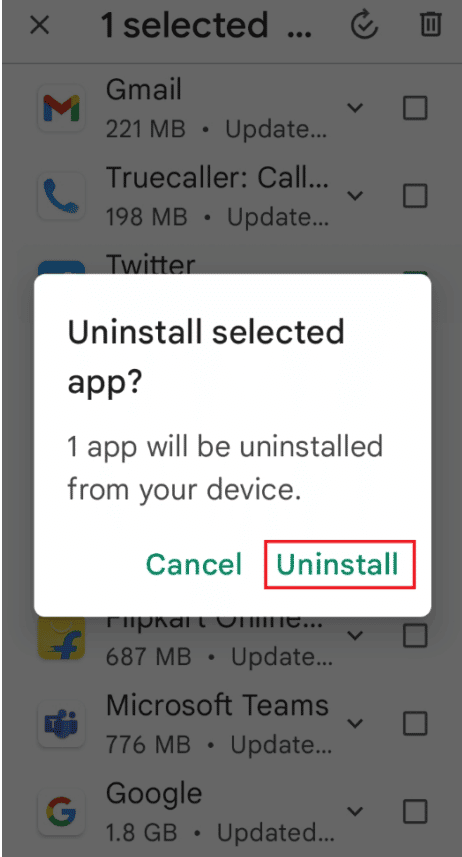
6. 次に、 Google Play ミュージックアプリを検索します。
7. ここで、 [インストール] オプションをタップしてアプリを再インストールします。
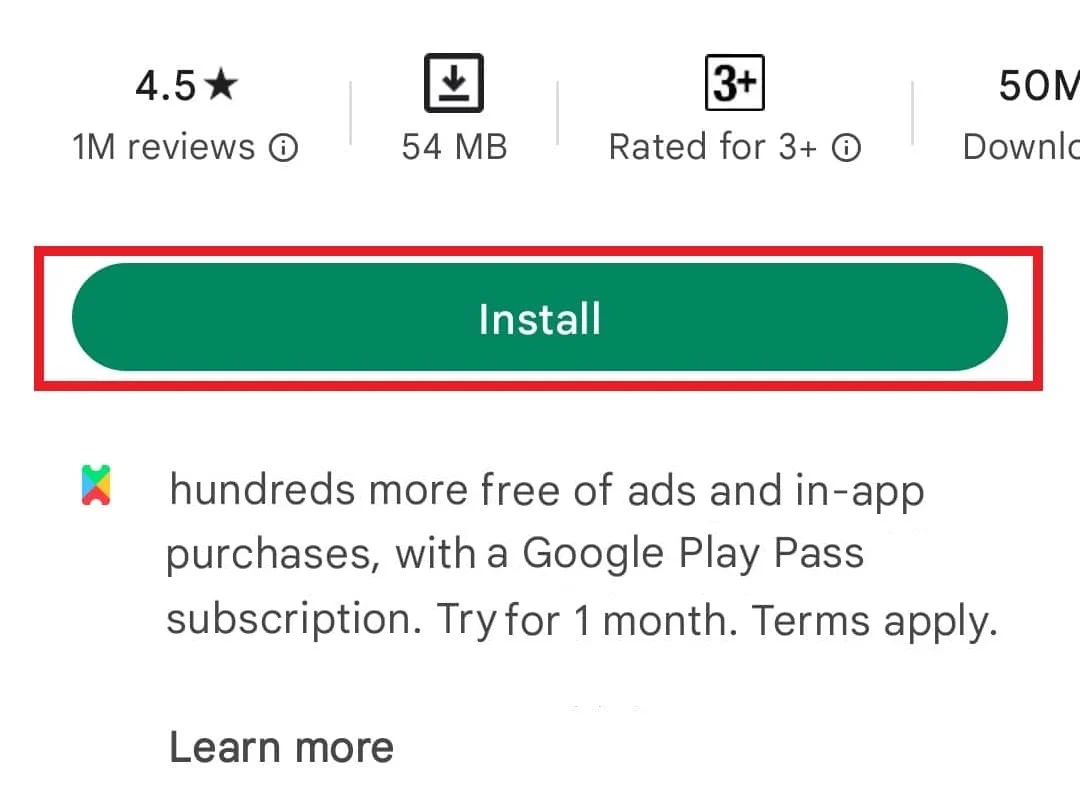
また読む:更新をチェックするGoogle Playストアエラーを修正する
よくある質問 (FAQ)
Q1. モバイルでの再生エラーを修正するにはどうすればよいですか?
答え。 再生エラーが発生した場合は、インターネットをデバイスに再度接続するか、アプリケーションを再インストールして問題を解決してください。
Q2. Google Play ミュージックでエラーが表示されるのはなぜですか?
答え。 Google Play ミュージックのエラーは通常、アプリのキャッシュ、保存されたデータの問題、またはGoogle アカウントの問題に関連しています。
Q3. Google Play ミュージックからデータを消去するとどうなりますか?
答え。 Google Play ミュージック アプリからデータを消去すると、保存されている情報やダウンロードしたデータはすべて削除されます。
Q4. Google Play ミュージックの代替として最適なものはどれですか?
答え。 Google Play Music の最良の代替手段は、 Spotify 、 Amazon Music 、 YouTube 、またはApple Musicです。
Q5. Google Play ミュージックのキャッシュをクリアするとどうなりますか?
答え。 Google Play ミュージックのキャッシュをクリアすると、一時データを削除し、再生エラーの原因となる小さな問題を解決するのに役立ちます。
おすすめされた:
- このバージョンの Windows と互換性のない NVIDIA ドライバーを修正する
- AndroidでDiscordの不明なネットワークエラーを修正
- Googleフォトが変更を保存できない問題を修正
- Google Playミュージックとの安全な接続を確立できない問題を修正
このドキュメントが、 Google ミュージックの再生エラーを修正する最善の方法についてご案内できることを願っています。 最も役に立った方法を教えてください。 ご提案やご質問がありましたら、下のコメント欄にお気軽にお寄せください。
